
Kandungan
Jadual
Carian Operasi
Carian MENU/
Seting
Panduan buku Cyber-shot
DSC-TX1
Indeks
© 2009 Sony Corporation 4-148-679-51(1)
MY

Cara menggunakan Panduan Buku ini
Klik pada suatu butang di bahagian atas kanan untuk terus ke muka surat yang berkaitan.
Ini adalah memudahkan apabila mencari fungsi yang anda mahu lihat.
Kandungan
Jadual
Carian Operasi
Carian MENU/
Seting
Indeks
Tanda dan notasi yang digunakan dalam buku
Cari maklumat mengikut fungsi.
Cari maklumat mengikut operasi.
Cari maklumat dalam senarai Item
MENU/seting.
Cari maklumat mengikut kata kunci.
Kandungan
Jadual
Carian Operasi
Carian MENU/
Seting
panduan ini
Indeks
Dalam buku panduan ini, urutan operasi ini
ditunjukkan dengan anak-anak panah (t).
Anda patut menyentuh item-item pada skrin
dalam urutan seperti yang ditunjukkan.
Tanda-tanda ditunjukkan seperti yang
kelihatan dalam seting lalai kamera.
Seting lalai ditunjukkan dengan .
Menunjukkan amaran dan had berkaitan
pengoperasian kamera secara betul.
zMenunjukkan maklumat yang
bermanfaat.
MY
2

Nota-nota mengenai penggunaan kamera anda
Kandungan
Jadual
Nota-nota tentang jenis “Memory
Stick” yang anda boleh guna (dijual
berasingan)
“Memory Stick Duo”: Anda
boleh menggunakan “Memory
Stick Duo” dengan kamera.
“Memory Stick”: Anda
tidak boleh menggunakan
“Memory Stick” dengan
kamera.
Kad memori yang lain tidak boleh
digunakan.
• Untuk butir-butir mengenai “Memory Stick
Duo”, sila lihat muka surat 144.
Apabila menggunakan “Memory Stick
Duo” dengan kelengkapan serasi
“Memory Stick”
Anda boleh menggunakan “Memory Stick
Duo” dengan memasukkannya ke dalam
Penyesuai “Memory Stick Duo” (dijual
berasingan).
Lensa Carl Zeiss
Kamera ini dilengkapi dengan lensa Carl Zeiss
yang berupaya menghasilkan imej yang tajam
dengan kontras yang sangat baik.
Lensa bagi kamera ini telah dihasilkan di bawah
sistem jaminan kualiti yang disahkan oleh Carl
Zeiss mengikut piawaian kualiti Carl Zeiss di
negara Jerman.
Nota-nota mengenai skrin LCD dan
lensa
• Skrin LCD dibuat dengan menggunakan
teknologi kepersisan sangat tinggi. Oleh itu,
lebih daripada 99.99% piksel boleh berfungsi
untuk penggunaan berkesan. Walau
bagaimanapun, beberapa titik hitam kecil dan/
atau titik terang (berwarna putih, merah, biru
atau hijau) mungkin dipapar pada skrin LCD.
Titik-titik ini adalah normal dalam proses
pembuatan dan tidak menjejas rakaman.
Titik-titik hitam, putih,
merah, biru atau hijau
Carian Operasi
Carian MENU/
Seting
Indeks
Penyesuai “Memo ry
Stick Duo”
Nota-nota mengenai pek bateri
• Caskan pek bateri (yang dibekalkan) sebelum
menggunakan kamera buat pertama kali.
• Anda boleh mengecas pek bateri meskipun ia
tidak dinyahcas sepenuhnya. Selain daripada itu,
meskipun pek bateri tidak dicas sepenuhnya,
anda boleh menggunakan pek bateri yang telah
dicas sedikit.
• Jika anda tidak berniat untuk menggunakan pek
bateri untuk masa yang lama, habiskan cas yang
sedia ada dan keluarkan ia dari kamera,
kemudian simpan di tempat yang kering dan
nyaman. Ini bertujuan untuk mengekalkan
fungsi pek bateri.
• Untuk butir-butir mengenai pek bateri yang
boleh diguna, lihat muka surat 146.
• Jika titisan air atau cecair lain terpercik pada
skrin LCD dan membuatnya basah, lap skrin
dengan segera dengan menggunakan kain
lembut. Kualiti boleh terjejas dan pincang tugas
mungkin berlaku jika cecair ditinggalkan pada
permukaan skrin LCD.
• Mendedahkan skrin LCD atau lensa kepada
cahaya matahari terus bagi tempoh yang lama
mungkin boleh menyebabkan pincang tugas.
Berhati-hati apabila meletakkan kamera
berhampiran tingkap atau di luar bangunan.
• Jangan tekan skrin LCD. Skrin mungkin
menjadi nyahwarna dan ini mungkin
menyebabkan pincang tugas.
• Imej mungkin terseret pada skrin LCD di tempat
yang sejuk. Ini bukan pincang tugas.
• Berhati-hati agar tidak melanggar lensa, dan
berhati-hati agar tidak mengenakan tekanan
padanya.
Bersambung r
MY
3

Mengenai pemeluwapan lembapan
• Jika kamera dibawa terus dari satu lokasi sejuk
ke satu lokasi panas, lembapan mungkin
memeluwap di dalam atau di luar kamera.
Pemeluapan kelembapan mungkin
menyebabkan kamera pincang tugas.
• Jika pemeluwapan lembapan berlaku, matikan
kamera dan tunggu lebih kurang satu jam
sehingga lembapan tersejat. Ambil perhatian
bahawa jika anda cuba mengambil gambar
apabila masih ada lembapan di dalam lensa,
anda tidak akan dapat merakam imej yang jelas.
Imej yang digunakan dalam Buku
Panduan ini
Imej-imej yang digunakan sebagai contoh dalam
Panduan ini adalah imej yang dihasilkan semula
dan bukannya imej-imej sebenar yang diambil
dengan kamera ini.
Kandungan
Jadual
Carian Operasi
Carian MENU/
Seting
Indeks
MY
4

Jadual Kandungan
Nota-nota mengenai penggunaan kamera
Kandungan
Jadual
anda
Cara menggunakan Panduan Buku ini ················· 2
Nota-nota mengenai penggunaan kamera anda··· 3
Carian Operasi ······················································ 8
Carian MENU/Seting··········································· 11
Nama bahagian-bahagian··································· 16
Senarai ikon yang dipaparkan pada skrin··········· 17
Menggunakan panel sentuh································ 19
Menggunakan memori dalaman·························· 21
Ambil gambar
Mod RAKAM ······················································· 22
Pelarasan auto pintar·········································· 23
Panorama···························································· 24
Mod Wayang ······················································· 26
Auto program ······················································ 27
'Anti Motion Blur' ················································· 28
Twilight Bimbit ····················································· 29
Pemilihan Adegan ··············································· 30
Zum ····································································· 32
Carian Operasi
Carian MENU/
Seting
Indeks
Melihat
Melihat imej pegun·············································· 33
Zum Main balik···················································· 34
Zum Lebar··························································· 35
Paparan Diputar Untuk Sementara Waktu·········· 36
Menonton wayang··············································· 37
MY
5

MENU (Ambil gambar)
Item MENU (Ambil gambar) ································ 11
Kandungan
Jadual
MENU
(Melihat)
Seting
Televisyen
Komputer
Carian Operasi
Item MENU (Melihat)··········································· 13
Carian MENU/
Item seting··························································· 14
Seting
Melihat imej pada TV SD ·································· 116
Melihat imej pada TV HD ·································· 117
Indeks
Menggunakan bersama-sama komputer
anda ·································································· 119
Menggunakan perisian······································ 121
Menyambungkan kamera dengan komputer····· 124
Melihat “Panduan Termaju Cyber-shot”············ 126
Pencetakan
Mencetak imej pegun········································ 127
Penyelesaian masalah
Penyelesaian masalah······································ 130
Penunjuk dan mesej amaran ···························· 139
MY
6

Lain-lain
Indeks
Destinasi storan fail imej dan nama
fail imej ······························································ 143
“Memory Stick Duo” ·········································· 144
Pek bateri·························································· 146
Pengecas bateri ················································ 147
Pantilter Pintar··················································· 148
Indeks································································ 149
Kandungan
Jadual
Carian Operasi
Carian MENU/
Seting
Indeks
MY
7

Carian Operasi
Kandungan
Jadual
Membiarkan kamera
membuat seting
Mengambil gambar
potret
Merakam imej
panorama
Merakam gambar
terbaik haiwan
kesayangan anda
Pelarasan auto pintar ········································· 23
Pemilihan Adegan ··············································· 30
Pengecaman Adegan········································· 60
Ambil Gambar Lembut······································· 30
Potret Samar-samar ··········································· 30
Pengatup Senyum··············································· 40
Pengecaman Adegan········································· 60
Pengesanan muka·············································· 62
Mengelak mata tertutup····································· 65
Pengurangan Mata Merah································ 66
Panorama ······························································ 24
Haiwan kesayangan ··········································· 30
Carian Operasi
Carian MENU/
Seting
Indeks
Mengambil gambar
objek pada jarak dekat
Mengambil gambar
objek bergerak
Mengambil gambar
tanpa kekaburan
Makro ······································································ 51
Fokus Rapat Ada················································· 51
Pengatup Kelajuan Tinggi································· 31
Mod Wayang························································· 26
Ambil gambar berterusan·································· 46
Sensitiviti Tinggi ··················································· 30
Pengatup Kelajuan Tinggi································· 31
'Anti Motion Blur' ·················································· 28
Twilight Bimbit ······················································ 29
pemasa kendiri tertangguh 2 saat·················· 44
ISO··········································································· 53
SteadyShot ···························································· 67
MY
8

Mengambil gambar
dengan adanya lampu
belakang
Denyar Dipaksa ··················································· 42
Pengecaman Adegan········································· 60
DRO········································································· 64
Kandungan
Jadual
Mengambil gambar di
tempat yang gelap
Melaraskan
pendedahan
Mengubah kedudukan
fokus
Menukar saiz imej
Memadam imej
Sensitiviti Tinggi ··················································· 30
'Anti Motion Blur' ·················································· 28
Segerak Pelahan················································· 42
ISO··········································································· 53
EV ············································································ 52
Menggunakan panel sentuh····························· 19
Fokus ······································································ 57
Pengesanan muka·············································· 62
Saiz Imej ································································ 48
Padam ···································································· 76
Format ·································································· 108
Carian Operasi
Carian MENU/
Seting
Indeks
Memaparkan imej yang
dibesarkan
Memaparkan imej skrin
penuh
Menyunting imej
Memainkan balik suatu
siri imej dalam urutan
Zum Main balik····················································· 34
Perapian································································· 79
Zum Lebar ····························································· 35
Paparan Diputar Untuk Sementara
Waktu······································································ 36
Saiz Imej ································································ 48
Perapi······································································ 79
Lukis········································································ 78
Pertunjukan Slaid ················································ 73
MY
9
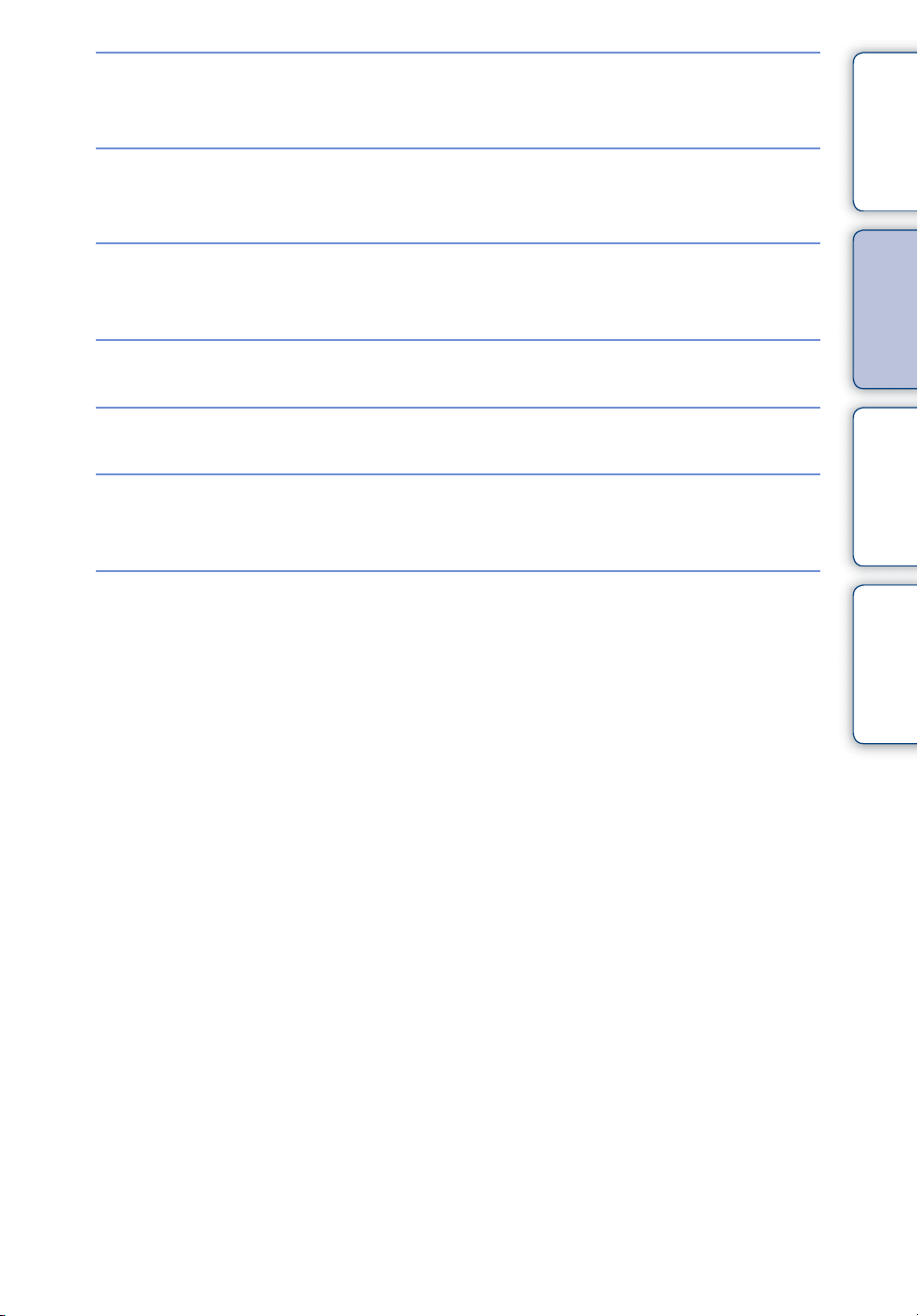
Menggunakan dengan
penunjuk mudah lihat
Mod Mudah ····················································· 38, 70
Kandungan
Jadual
Mencetak imej dengan
tarikh
Menukar seting tarikh
dan waktu
Memulakan seting
Mencetak imej
Melihat pada TV
Maklumat tentang
aksesori opsional
“PMB (Picture Motion Browser)” ··················· 121
Seting Kawasan················································· 114
Seting Tarikh&Masa ········································· 115
Memula································································· 100
Cetak····································································· 127
Melihat imej pada TV SD ································ 116
Melihat imej pada TV HD ································ 117
“Panduan Termaju Cyber-shot”····················· 126
Pantilter Pintar···················································· 148
Carian Operasi
Carian MENU/
Seting
Indeks
10
MY

Carian MENU/Seting
Item MENU (Ambil gambar)
Anda boleh memilih pelbagai fungsi rakam dengan mudah dari .
Kandungan
Jadual
1 Turunkan penutup lensa untuk bertukar kepada
mod ambil gambar.
2 Sentuh untuk memaparkan skrin MENU.
Empat item menu yang dipaparkan di bawah tidak
muncul dalam skrin MENU.
3 Sentuh item menu t mod yang diingini.
Dalam jadual di bawah, menunjukkan fungsi yang tersedia. Ikon di bawah dan
menunjukkan mod yang tersedia.
Mod RAKAM
Item menu
Mod Mudah
Mod merakam
wayang
Pengatup Senyum
Denyar
Pemasa Kendiri
Ambil gambar
berterusan
Arah Peng- ambilan
Gambar
Saiz Imej
Makro
EV
ISO
Imbangan Putih
Imbangan Putih
Dalam Air
Fokus
Mod meter
Pengecaman
Adegan
Pengesanan muka
—— ——— —
—— ——
—— ——
—
—— ——
— ———— —
—— ——
——— ——
—
—— ———
—————
——
————— —
——
—
Bersambung r
Carian Operasi
Carian MENU/
Seting
Indeks
11
MY

Mod RAKAM
Item menu
DRO
Mengelak mata
tertutup
Pengurangan Mata
Merah
SteadyShot
Pgsetn Paparan
Ambil Gmbr
——— —— —
——————
—— ——
——
Perhatian
• Hanya item yang boleh didapati bagi setiap mod dipaparkan pada skrin.
• Empat item menu yang dipaparkan di bawah berbeza mengikut setiap mod rakaman.
Kandungan
Jadual
Carian Operasi
Carian MENU/
Seting
Indeks
12
MY
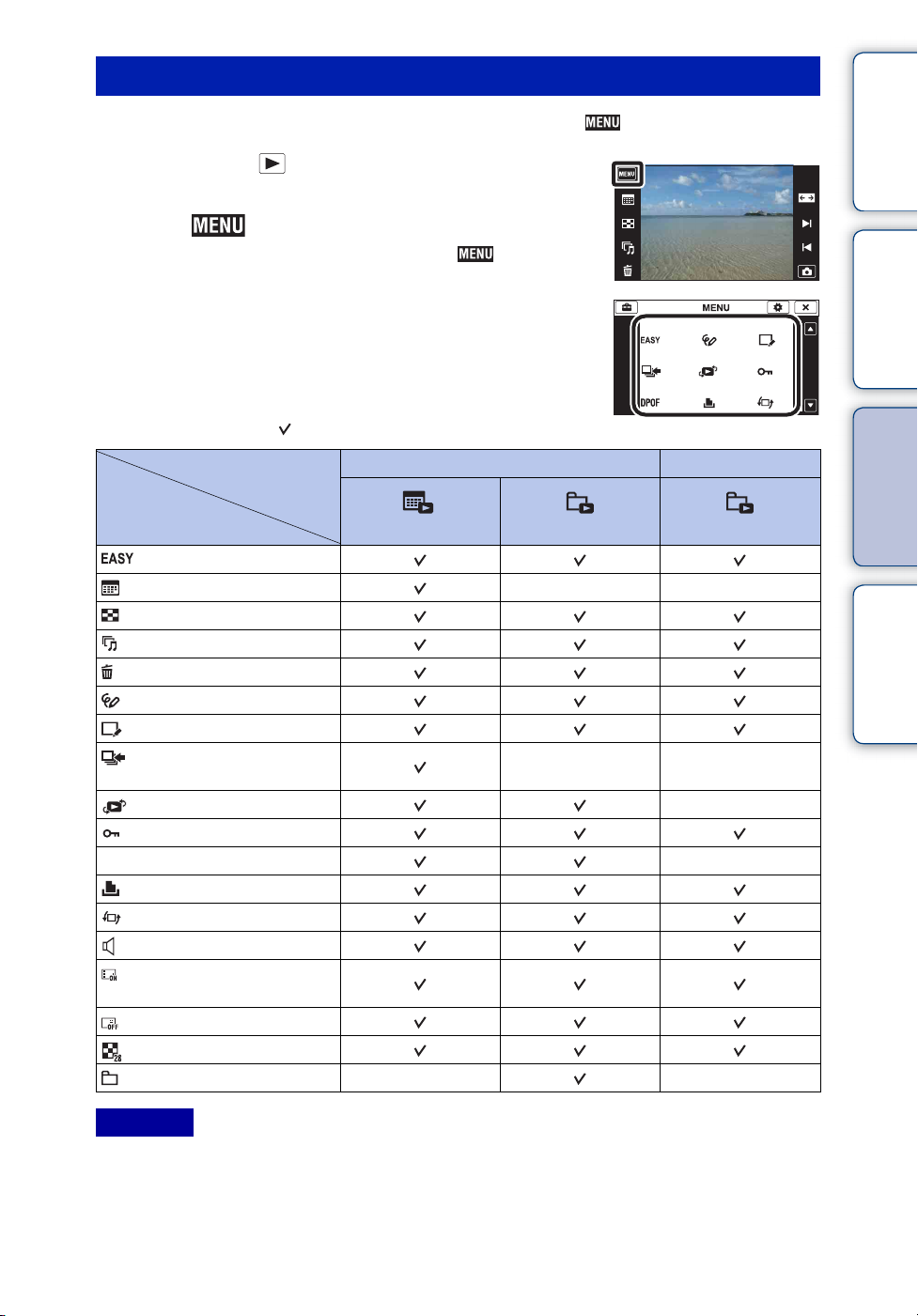
Item MENU (Melihat)
Anda boleh memilih pelbagai fungsi melihat dengan mudah dari .
1 Tekan butang (Main balik) untuk bertukar
kepada mod main balik.
Kandungan
Jadual
2 Sentuh untuk memaparkan skrin MENU.
Empat item menu yang dipaparkan di bawah tidak
muncul dalam skrin MENU.
3 Sentuh item menu t mod yang diingini.
Dalam jadual di bawah, menunjukkan fungsi yang tersedia.
Mod Pandangan
Item menu
(Mod Mudah)
(Kalendar)
(Indeks imej)
(Pertunjukan Slaid)
(Padam)
(Lukis)
(Perapi)
(Papar Kump. Gamb
Brterusn)
(Mod Pandangan) —
(Melindung)
DPOF
(Cetak)
(Putar)
(Seting Kekuatan)
(Pengsetn Papar- an Main
Balik)
(Data dedahan)
(Pengesetan indeks imej)
(Pilih Folder)
PndanganTarikh Pandangan Folder Pandangan Folder
“Memory Stick Duo” Memori dalaman
——
——
——
Carian Operasi
Carian MENU/
Seting
Indeks
—
Perhatian
• Hanya item yang boleh didapati bagi setiap mod dipaparkan pada skrin.
13
MY

Item seting
Anda boleh menukar seting pada skrin (Seting).
1 Sentuh untuk memaparkan skrin MENU.
2 Sentuh (Seting) t kategori yang diingini t
item yang diingini t pengesetan yang diingini.
Kandungan
Jadual
Carian Operasi
Carian MENU/
Kategori Item-item
Seting Ambil Gambar
Seting Utama
Alat "Memory Stick"
Alatan Memori Dalaman
Seting Jam
Cahaya AF
Barisan Grid
Zum Digital
Orientasi Auto
Pnduan Cam Pdngn
Pngingat Mata Tutp
Bip
Terangnya LCD
Language Setting
Mod Demo
Memula
COMPONENT
Video Keluar
Penempatan
Sambung USB
Muat Turun Muzik
Format Muzik
Penentukuran
Format
Buat Folder RAKAM
UbahFldeRAKM
Padam Folder RAK.
Salin
Nombor Fail
Format
Nombor Fail
Seting Kawasan
Seting Tarikh&Masa
Bersambung r
14
Seting
Indeks
MY

Perhatian
• [Seting Ambil Gambar] hanya dipaparkan apabila seting telah dipilih daripada mod mengambil gambar.
• [Alat "Memory Stick"] hanya muncul apabila “Memory Stick Duo” disisipkan ke dalam kamera,
sementara [Alatan Memori Dalaman] hanya muncul apabila “Memory Stick Duo” tidak disisipkan.
Kandungan
Jadual
Carian Operasi
Carian MENU/
Seting
Indeks
15
MY

Nama bahagian-bahagian
A Tuas zum (W/T) (32, 34)
B Butang pengatup
C Mikrofon
D Butang ON/OFF (Kuasa)
E Denyar
F Lampu pemasa kendiri/Lampu pengatup
senyum/Cahaya AF
G Lensa
H Penutup lensa
I Skrin LCD/Panel sentuh
J Butang (Main balik) (33)
K Cangkuk untuk tali pergelangan tangan*/
Genggaman
L Pembesar suara
M Penutup bateri/“Memory Stick Duo”
N Bekas tripod
O Tuas lenting bateri
P Lampu akses
Q Slot “Memory Stick Duo”
R Slot penyisipan bateri
S Penyambung berbilang
Kandungan
Jadual
Carian Operasi
Carian MENU/
Seting
Indeks
Bawah
* Menggunakan tali pergelangan
tangan
Tali pergelangan tangan telah pun dipasang pada
kamera di kilang.
Masukkan tangan anda ke dalam gelung untuk
mengelakkan kamera rosak akibat terjatuh.
* Menggunakan pen lukisan
Pen lukisan digunakan semasa mengoperasikan
panel sentuh. Ia dipasangkan pada tali pergelangan
tangan. Jangan bawa kamera dengan memegang
pen lukisan. Kamera mungkin terjatuh.
16
MY

Senarai ikon yang dipaparkan pada skrin
Ikon-ikon akan dipaparkan pada skrin untuk menunjukkan status kamera. Ikon yang dipaparkan
mungkin berbeza mengikut mod rakaman.
Apabila mengambil gambar imej
pegun
1
Paparan Penunjuk
Ikon Pengecaman Adegan
Kandungan
Jadual
Carian Operasi
Apabila mengambil wayang gambar
Apabila memainkan balik
DRO
SteadyShot
Media rakaman/Main balik
8/8 Nombor imej/Bilangan imej
Menukar folder
Imbangan putih
Destinasi
Pengecaman Adegan
Amaran getaran
Mod rakam gambar
Zum main balik
(“Memory Stick Duo”, Memori
dalaman)
yang dirakam dalam folder yang
dipilih
PictBridge sedang bersambung
Folder main balik
Imej ambil gambar berterusan
Lindung
Tanda arahan cetak (DPOF)
Fail pangkalan data penuh
Imej utama dalam kumpulan
gambar berterusan
Carian MENU/
Seting
Indeks
2
Paparan Penunjuk
Baki Bateri
Amaran bateri lemah
Cahaya AF
Folder rakaman
Bersambung r
17
MY

Paparan Penunjuk
Media rakaman/Main balik
(“Memory Stick Duo”, Memori
dalaman)
100 Min Masa boleh dirakam
Skala zum
Mod meter
Denyar
Imbangan putih
3
Paparan Penunjuk
Mod Ambil Gambar Berterusan
C:32:00 Paparan diagnostik diri
Amaran suhu meningkat
Pemasa kendiri
Fail pangkalan data penuh
96 Bilangan imej boleh dirakam
Pengesanan muka
Bingkai pencari julat AF
Paparan Penunjuk
35° 37' 32" N
139° 44' 31" E
0:00:12 Pembilang
z Kunci AE/AF
125 Kelajuan pengatup
F3.5 Nilai Apertur
ISO400 Nombor ISO
+2.0EV Nilai Dedahan
Mod denyar
Mod meter
RAKAM
Tnggu Sd
0:12 Masa rakaman (m:s)
101-0012 Nombor fail folder
2009 1 1
9:30 AM
Paparan Latitud dan Longitud
Pengatup perlahan NR
Fokus rapat
Mengecas denyar
Rakaman wayang gambar/
Tunggu sedia wayang gambar
Tarikh/waktu imej main balik
yang dirakam
Kandungan
Jadual
Carian Operasi
Carian MENU/
Seting
Indeks
Bebenang silang meter tumpu
ISO400 Nombor ISO
+2.0EV Nilai Dedahan
125 Kelajuan pengatup
F3.5 Nilai Apertur
Saiz imej
4
Paparan Penunjuk
Fokus
Pengurangan mata merah
N Main balik
Bar main balik
18
MY

Menggunakan panel sentuh
Kamera membolehkan anda melaksanakan operasi dan membuat pengesetan dengan menyentuh
butang atau menyeret skrin LCD dengan jari anda.
v/V/b/B Paparkan item-item yang tersembunyi agar
item-item yang hendak ditetapkan
dipamerkan pada skrin.
Kembali ke skrin sebelumnya.
Memerihalkan fungsi rakaman apabila menu
merakam dipaparkan.
Perhatian
• Untuk mengoperasikan panel sentuh, tekan dengan perlahan dengan menggunakan jari anda atau pen
lukisan yang dibekalkan. Menekan dengan kuat atau menggunakan objek tajam selain daripada pen
lukisan yang dibekalkan boleh merosakkan panel sentuh.
• Jika anda menyentuh sebelah kanan atas skrin semasa mengambil gambar, butang dan ikon akan hilang
seketika. Butang dan ikon akan muncul semula apabila anda mengalihkan jari dari skrin.
Mengoperasi dengan menyeret skrin LCD
Kandungan
Jadual
Carian Operasi
Carian MENU/
Seting
Semasa
rakaman/
main balik
Semasa main
balik
Memaparkan/menyembunyikan
skrin MENU
Kebolehlarasan Kaedah operasi
Memaparkan skrin MENU Sentuh sebelah kiri skrin LCD dan seret ke
kanan
Menyembunyikan skrin MENU Sentuh sebelah kanan skrin LCD dan seret
ke kiri
Menyembunyikan butang operasi Sentuh sebelah kiri skrin LCD dan seret ke
kiri
Memaparkan butang operasi Sentuh sebelah kiri skrin LCD dan seret ke
kanan
Memaparkan imej seterusnya/sebelumnya Seret ke kanan atau kiri
Secara berterusan menukar imej (imej
seterusnya/sebelumnya)
Memaparkan skrin indeks imej semasa
main balik
Memaparkan halaman seterusnya/
sebelumnya dalam mod indeks
Memaparkan kalendar semasa main balik
dalam mod Pandangan Tarikh
Seret ke kanan atau kiri, dan terus menekan
Seret ke atas
Seret ke bawah atau ke atas
Seret ke bawah
19
Indeks
MY

Menyentuh skrin untuk menetapkan fokus
Sentuh subjek pada panel sentuh untuk memaparkan bingkai dan kemudian tekan butang
pengatup separuh ke bawah untuk memfokuskan bingkai. Jika terdapat muka dalam bingkai,
selain daripada fokus, terangnya dan warna juga akan dioptimumkan secara automatik.
Kaedah Butang/Operasi Tindakan
Sentuh subjek Melaraskan fokus.
Batalkan fungsi.
Perhatian
• Anda tidak boleh menggunakan fungsi ini semasa menggunakan Zum Digital, merakam dalam mod
fokus rapat atau dalam Mod Mudah.
• Anda tidak boleh menggunakan fungsi ini semasa mod (Landskap), (Samar-samar), (Gourmet),
(Bunga api) atau (Dalam air) dipilih dalam Pemilihan Adegan.
Menyesuaikan item MENU yang diingini
Semasa rakaman/main balik, empat item MENU muncul di sebelah kiri skrin LCD. Anda boleh
menyesuaikan empat butang ini dengan item MENU dan susun atur yang diingini, membolehkan
anda mencari butang yang kerap digunakan dengan mudah.
Butang-butang ini boleh disesuaikan dan pengesetannya disimpan untuk setiap mod rakaman
semasa merakam, dan untuk memori dalaman dan “Memory Stick Duo” semasa main balik.
Kandungan
Jadual
Carian Operasi
Carian MENU/
Seting
Indeks
1 Sentuh untuk memaparkan skrin MENU.
2 (Sesuaikan) t [OK]
3 Pilih satu item MENU dan seretnya ke kedudukan
yang diingini di sebelah kiri skrin LCD.
4 Untuk membatal, sentuh .
Perhatian
• Fungsi ini tidak boleh digunakan apabila [Penempatan] disetkan pada [Hidupkan] atau apabila merakam
dalam Mod Mudah.
20
MY

Menggunakan memori dalaman
Kamera mempunyai memori dalaman sebanyak lebih kurang 11 MB. Memori ini tidak boleh
dialih. Anda boleh merakam imej dengan menggunakan memori dalaman ini meskipun tiada
“Memory Stick Duo” dimasukkan ke dalam kamera.
Kandungan
Jadual
Apabila “Memory Stick Duo” dimasukkan
[Merakam]: Imej akan dirakam pada “Memory Stick Duo”.
B
B
Memori
dalaman
[Main Balik]: Imej pada “Memory Stick Duo” akan dimainkan
balik.
[Menu, Seting, dll.]: Pelbagai fungsi boleh dilaksanakan ke
atas imej pada “Memory Stick Duo”.
Apabila tiada “Memory Stick Duo” dimasukkan
[Merakam]: Imej dirakam dengan menggunakan memori
dalaman.
[Main Balik]: Imej yang disimpan dalam memori dalaman
dimainkan balik.
[Menu, Seting, dll.]: Pelbagai fungsi boleh dilaksanakan ke
atas imej dalam memori dalaman.
Mengenai data imej yang disimpan dalam memori
dalaman
Kami menyarankan agar anda menyalin (membuat sokongan) data tanpa ralat dengan
menggunakan salah satu daripada kaedah berikut.
Untuk menyalin (membuat sokongan) data pada cakera keras komputer anda
Lakukan tatacara pada halaman 124 tanpa memasukkan “Memory Stick Duo” ke dalam kamera.
Carian Operasi
Carian MENU/
Seting
Indeks
Untuk menyalin (membuat sokongan) data pada “Memory Stick Duo”
Sediakan “Memory Stick Duo” dengan kapasiti kosong yang mencukupi, kemudian laksanakan
prosedur yang dijelaskan dalam [Salin] (muka surat 112).
Perhatian
• Anda tidak boleh mengimport data imej pada “Memory Stick Duo” ke memori dalaman.
• Dengan membuat sambungan USB antara kamera dengan komputer menggunakan kabel, anda boleh
mengimport data yang disimpan dalam memori dalaman ke komputer. Bagaimanapun, anda tidak boleh
mengeksport data pada sebuah komputer ke memori dalaman.
21
MY

Mod RAKAM
Anda juga boleh memilih mod rakaman berasaskan keadaan dan objektif.
1 Turunkan penutup lensa untuk bertukar kepada
mod ambil gambar.
2 Sentuh (Mod RAKAM) t mod yang diingini
Kandungan
Jadual
Carian Operasi
(Pelarasan auto
pintar)
(Panorama)
(Mod Wayang)
(Auto program)
('Anti Motion Blur')
(Twilight Bimbit)
(Pemilihan Adegan)
Membolehkan anda mengambil imej pegun dengan seting dilaraskan
secara automatik.
Membolehkan anda mengambil imej panorama selepas menggubah
imej.
Membenarkan anda merakam wayang gambar dengan audio.
Membolehkan anda mengambil gambar dengan dedahan dilaras
secara automatik (kedua-dua kelajuan pengatup dan nilai apertur).
Anda juga boleh memilih pelbagai seting dengan menggunakan
menu.
Membolehkan anda mengambil gambar dengan mengurangkan kabur
tanpa menggunakan denyar apabila menggubah gambar berterusan
yang diambil dalam kelajuan tinggi.
Membolehkan anda mengambil gambar dengan mengurangkan kabur
dalam pemandangan cahaya malap tanpa tripod apabila menggubah
gambar berterusan yang diambil dalam kelajuan tinggi.
Membolehkan anda mengambil gambar dengan seting praset
mengikut adegan.
Carian MENU/
Seting
Indeks
22
MY

Pelarasan auto pintar
Membolehkan anda mengambil imej pegun dengan seting dilaraskan secara automatik.
1 Turunkan penutup lensa untuk bertukar kepada
mod ambil gambar.
2 (Mod RAKAM) t (Pelarasan auto
pintar)
3 Tekan butang pengatup ke bawah sepenuhnya.
Perhatian
• Mod Denyar disetkan pada [Auto] atau [Padam].
Kandungan
Jadual
Carian Operasi
zTentang Pengecaman Pemandangan
Pengecaman Pemandangan beroperasi dalam mod auto pelarasan Pintar. Fungsi ini
membolehkan kamera mengecam secara automatik keadaan rakaman dan mengambil imej.
Ikon Pengecaman Pemandangan (Panduan)
• Kamera mengecam (Samar-samar), (Potret Samar-samar), (Twilight dgn tripod),
(Cahaya latar), (Potret Cahaya latar), (Landskap), (Makro), (Fokus Rapat) atau
(Potret), dan memaparkan ikon dan panduan yang sepadan pada skrin apabila pemandangan
dicam.
Untuk butir-butir, lihat muka surat 60.
zJika anda mengambil imej pegun subjek yang
susah difokuskan
• Jarak mengambil gambar yang terdekat adalah lebih kurang 8 cm (1 cm dalam Auto Pelarasan
Pintar atau Mod Mudah) (W), 50 cm (T) (dari kanta). Ambil gambar dalam mod fokus Rapat
apabila anda mengambil gambar subjek yang lebih dekat daripada jarak mengambil gambar.
• Apabila kamera tidak boleh memfokus pada subjek secara automatik, penunjuk kunci AE/AF
bertukar kepada berkelip secara perlahan dan bip tidak berbunyi. Gubah semula tangkapan atau
ubah seting fokus (muka surat 57).
• Pemfokusan mungkin sukar dalam keadaan berikut:
– Suasana gelap dan subjek jauh.
– Kontras di antara subjek dengan latar belakang tidak baik.
– Subjek dilihat menerusi kaca.
– Subjek bergerak dengan cepat.
– Ada cahaya terpantul atau permukaan berkilat.
– Sumber cahaya terletak di belakang subjek (backlit) atau ada cahaya yang berkelip-kelip.
Carian MENU/
Seting
Indeks
23
MY

Panorama
Membolehkan anda mencipta imej panorama daripada imej yang digubah.
1 Turunkan penutup lensa untuk bertukar kepada
mod ambil gambar.
2 (Mod RAKAM) t (Panorama)
3 Pegang kamera pada kedudukan anda dapat
melihat skrin LCD dengan jelas, tekan butang
pengatup ke bawah sepenuhnya.
Kandungan
Jadual
Carian Operasi
Carian MENU/
Bahagian ini tidak akan
diambil
4 Pendar kamera ke hujung panduan, ikuti
petunjuk pada skrin LCD.
Bar
panduan
Perhatian
• Jika anda tidak boleh memendarkan kamera pada keseluruhan subjek dalam masa tertentu, suatu kawasan
kelabu timbul pada imej yang digubah. Jika ini berlaku, gerakkan kamera dengan cepat untuk merakam
imej panorama yang penuh.
• Oleh sebab beberapa imej terjahit sekali, bahagian jahitan tidak akan dirakamkan dengan lancar.
• Dalam keadaan cahaya rendah, imej panorama mungkin kabur.
• Di bawah cahaya yang berkelipan seperti cahaya pendarfluor, kecerahan atau warna imej gabungan tidak
sentiasa sama.
• Jika sudut keseluruhan rakaman panorama dan sudut terkunci adalah amat berbeza dari segi kecerahan,
warna dan fokus, rakaman tidak akan berjaya. Jika ini berlaku, tukar sudut kunci dan rakam sekali lagi.
• Panorama adalah tidak sesuai untuk situasi yang berikut:
– Objek yang bergerak
– Objek yang terlalu dekat dengan kamera
– Imej dengan corak ulangan seperti jubin dan imej dengan kontras yang sedikit seperti langit, pantai
berpasir, atau halaman rumput
– Imej dengan perubahan yang malar seperti ombak atau air terjun
• Anda tidak boleh mencipta imej panorama dalam situasi yang berikut:
– Anda memendarkan kamera terlalu cepat atau terlalu perlahan
– Kamera bergoncang terlalu kuat
Seting
Indeks
zMenukar arah rakaman atau saiz imej bagi imej
panorama
Arah Peng- ambilan
Gambar:
Saiz Imej: (Saiz Imej) t [Piawaian] atau [Lebar]
• Jika butang tidak dipaparkan di sebelah kiri skrin LCD, sentuh .
(Arah Peng- ambilan Gambar) t [Kanan], [Kiri], [Atas]
atau [Bawah]
Bersambung r
24
MY

zPetua untuk merakam imej panorama
Arah mendatarArah menegak
Jejari sependek yang mungkin
• Pendar kamera dalam suatu lengkungan dengan halaju malar.
• Pendar kamera mengikut arah yang sama dengan petunjuk pada skrin LCD.
• Tentukan pemandangan dan tekan butang pengatup separuh, supaya anda boleh mengunci
pendedahan dan imbangan putih.
• Laraskan komposisi bingkai supaya bahagian pemandangan yang paling pelbagai berada di tengah-
tengah imej.
zMenatal imej panorama untuk paparan
Menatal imej panorama dengan menyentuh semasa imej panorama sedang dipaparkan.
Sentuh skrin LCD semasa main balik untuk memaparkan butang operasi.
Butang Operasi/
Kaedah Operasi
Sentuh atau skrin
LCD
///
Seret ke atas/bawah/
Menunjukkan kawasan imej
panorama keseluruhan yang
dipaparkan
• Imej panorama juga boleh dimainkan balik menggunakan perisian yang dibekalkan “PMB” (muka
surat 121).
kanan/kiri
Kebolehlarasan
Memainkan balik imej menatal/
menjeda
Imej menatal.
Kandungan
Jadual
Carian Operasi
Carian MENU/
Seting
Indeks
25
MY

Mod Wayang
Membenarkan anda merakam wayang gambar dengan audio.
1 Turunkan penutup lensa untuk bertukar kepada
mod ambil gambar.
2 (Mod RAKAM) t (Mod Wayang)
3 Tekan butang pengatup ke bawah sepenuhnya.
4 Untuk menghentikan rakaman, tekan butang
pengatup ke bawah sepenuhnya sekali lagi.
Kandungan
Jadual
Carian Operasi
Carian MENU/
Seting
Indeks
26
MY

Auto program
Membolehkan anda mengambil gambar dengan dedahan dilaras secara automatik (kedua-dua
kelajuan pengatup dan nilai apertur). Anda juga boleh memilih pelbagai seting dengan
menggunakan menu.
Kandungan
Jadual
1 Turunkan penutup lensa untuk bertukar kepada
mod ambil gambar.
2 (Mod RAKAM) t (Auto program)
3 Tekan butang pengatup ke bawah sepenuhnya.
Carian Operasi
Carian MENU/
Seting
Indeks
27
MY
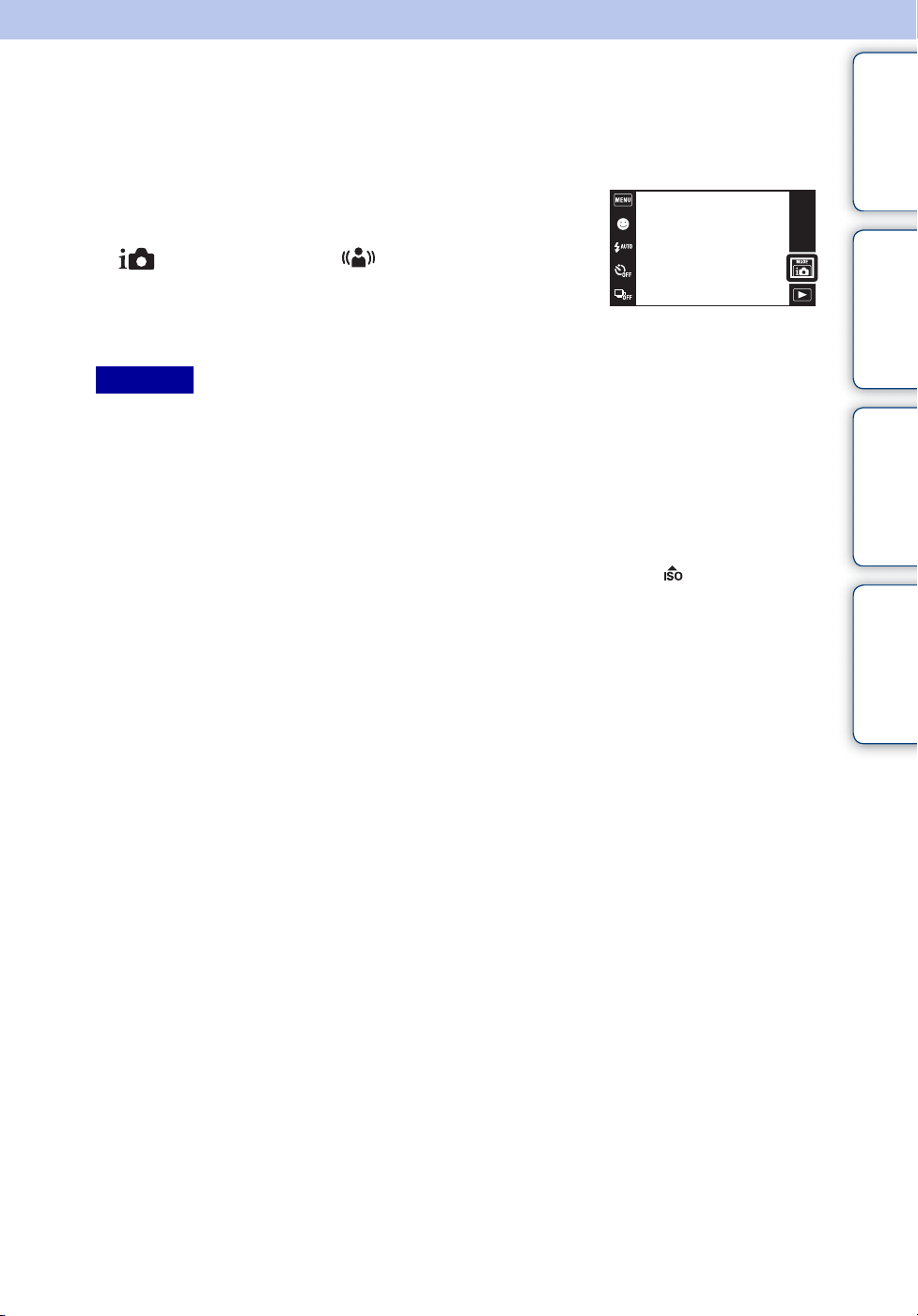
'Anti Motion Blur'
Ini sesuai untuk rakaman dalam bangunan tanpa menggunakan denyar untuk mengurangkan
kekaburan subjek.
1 Turunkan penutup lensa untuk bertukar kepada
mod ambil gambar.
2 (Mod RAKAM) t ('Anti Motion Blur')
3 Tekan butang pengatup ke bawah sepenuhnya.
Gambar berterusan diambil, dan pemprosesan imej digunakan
untuk mengurangkan kekaburan dan hingar subjek.
Perhatian
• Pengatup berbunyi bip 6 kali, namun begitu hanya satu imej dirakam.
• Hingar tidak dapat dikurangkan dengan berkesan dalam situasi yang berikut:
– Imej dengan pergerakan skala besar
– Imej dengan subjek utama yang terlalu dekat dengan kamera
– Imej dengan kontras yang sedikit seperti langit, pantai berpasir, atau halaman rumput
– Imej dengan perubahan yang malar seperti ombak atau air terjun
• Pengatup Senyum tidak boleh digunakan.
• Apabila menggunakan punca cahaya yang berkelipan seperti pencahayaan pendarfluor, hingar blok
mungkin berlaku. Dalam hal sedemikian, setkan Pemilihan Pemandangan kepada (Sensitiviti Tinggi).
Kandungan
Jadual
Carian Operasi
Carian MENU/
Seting
Indeks
28
MY

Twilight Bimbit
Walaupun pemandangan malam mudah menjadi kabur kerana kamera bergoncang, mod ini
membolehkan anda merakam pemandangan malam dengan kurang hingar tanpa menggunakan
tripod.
Kandungan
Jadual
1 Turunkan penutup lensa untuk bertukar kepada
mod ambil gambar.
2 (Mod RAKAM) t (Twilight Bimbit)
3 Tekan butang pengatup ke bawah sepenuhnya.
Gambar berterusan diambil, dan pemprosesan imej digunakan
untuk mengurangkan kekaburan dan hingar subjek.
Perhatian
• Pengatup berbunyi bip 6 kali, namun begitu hanya satu imej dirakam.
• Hingar tidak dapat dikurangkan dengan berkesan dalam situasi yang berikut:
– Imej dengan pergerakan skala besar
– Imej dengan subjek utama yang terlalu dekat dengan kamera
– Imej dengan kontras yang sedikit seperti langit, pantai berpasir, atau halaman rumput
– Imej dengan perubahan yang malar seperti ombak atau air terjun
• Pengatup Senyum tidak boleh digunakan.
• Apabila menggunakan punca cahaya yang berkelipan seperti pencahayaan pendarfluor, hingar blok
mungkin berlaku. Dalam hal seperti ini, setkan Pemilihan Pemandangan kepada (Sensitiviti Tinggi).
Carian Operasi
Carian MENU/
Seting
Indeks
29
MY

Pemilihan Adegan
Membolehkan anda mengambil gambar dengan seting praset mengikut adegan.
1 Turunkan penutup lensa untuk bertukar kepada
mod ambil gambar.
2 (Mod RAKAM) t (Pemilihan Adegan)
t mod yang diingini
Kandungan
Jadual
Carian Operasi
(Sensitiviti
Tinggi)
(Ambil Gambar
Lembut)
(Landskap)
(Potret Samar-
samar)
(Samar-samar)
(Gourmet)
Membenarkan anda mengambil imej
tanpa lampu denyar di bawah keadaan
cahaya malap, mengurangkan
kekaburan.
Membenarkan anda mengambil imej dengan suasana
lembut bagi potret orang, bunga dll.
Membolehkan rakaman yang mudah bagi pemandangan
yang jauh dengan memfokus masuk jaraknya. Merakam
langit cerah, pokok dan bunga dengan warna yang
terang.
Membenarkan anda mengambil imej orang secara tajam
dengan pandangan malam di latar belakang tanpa
kehilangan suasana malam di persekitarannya.
Membolehkan anda mengambil adegan malam pada
jarak jauh tanpa kehilangan suasana gelap
persekitarannya.
Memilih mod Makro, membolehkan anda merakam
susunan makanan dengan warna yang enak dan berseri.
Carian MENU/
Seting
Indeks
(Haiwan
kesayangan)
(Pantai)
(Salji)
Membolehkan anda merakam imej haiwan kesayangan
anda dengan pengesetan terbaik.
Membolehkan anda merakam kebiruan air dengan jelas
apabila merakam pemandangan di tepi laut atau tepi
tasik.
Membenarkan anda untuk merakam imej yang jelas
mengelakkan warna terbenam dalam adegan salji atau
tempat lain di mana seluruh skrin kelihatan putih.
Bersambung r
30
MY
